- Kasutajad on teatanud, et nende ekraan ei tööta korralikult ja nihkub Windows 10 paremale.
- Selles artiklis uurime, kuidas saate seda parandada, seega lugege kindlasti edasi.
- Ärge unustage meie lehte vaadataVälisseadmed Fix Hub eest seotud artiklid ja juhendid.
- Kui soovite lisateavet levinumate probleemide lahendamise kohta, pöörduge meie pooleVeaotsingu jaotis.

See tarkvara parandab levinumad arvutivead, kaitseb teid failikao, pahavara, riistvaratõrke eest ja optimeerib teie arvutit maksimaalse jõudluse saavutamiseks. Parandage arvutiprobleemid ja eemaldage viirused nüüd kolme lihtsa sammuga:
- Laadige alla Restoro arvuti parandamise tööriist mis on varustatud patenteeritud tehnoloogiatega (saadaval patent siin).
- Klõpsake nuppu Käivitage skannimine leida Windowsi probleeme, mis võivad põhjustada arvutiga probleeme.
- Klõpsake nuppu Parandage kõik arvuti turvalisust ja jõudlust mõjutavate probleemide lahendamiseks
- Restoro on alla laadinud 0 lugejaid sel kuul.
Paljud Windowsi kasutajad teatasid, et nende ekraan nihkub paremale. See on ebatavaline ja kummaline probleem, mis võib teie tööd segada, kuid selle probleemi saab lahendada ja me näitame teile, kuidas.
Ekraaniprobleemid võivad olla üsna tüütud ja kui ekraan nihkub paremale või vasakule, võib teie arvuti kasutamisel tekkida probleeme.
Näiteks ei pruugi teil olla võimalik teatud rakendusi nii lihtsalt sulgeda kui ka teatud funktsioonidele juurde pääseda.
Siin on mõned levinumad probleemid, millest kasutajad teatasid:
- Arvutiekraan nihutatakse külili - Probleemi lahendamiseks on soovitatav kontrollida ekraani eraldusvõimet ja seda reguleerida.
- Sülearvuti ekraan nihkus vasakule - Kontrollige oma graafikakaardi juhtpaneeli ja reguleerige oma ekraan uuesti.
- Windows 10 ekraan on keskelt väljas - Värskendussagedus tuleb lihtsalt uuesti reguleerida ja probleem tuleks lahendada.
- Arvuti, töölaua ekraan nihutatakse paremale - Kasutage monitori füüsilisi nuppe monitori automaatseks konfigureerimiseks ja probleem tuleks lahendada.
- Uuendage draivereid
- Muutke oma resolutsiooni
- Kontrollige oma graafikakaardi tarkvara
- Kasuta suvandit Keskmine pilt
- Muutke värskendussagedust
- Installige uuesti oma graafikakaardi draiver
- Kontrollige monitori konfiguratsiooni
- Käivitage arvuti turvarežiimis
Kuidas saan Windows 10 paremale nihutatud ekraani parandada?
1. Uuendage draivereid

Mõnikord võivad kuvamisprobleemid ilmneda, kui teie autojuhid on aegunud. Kui ekraan nihkub paremale, saate probleemi lahendada lihtsalt draiverite värskendamisega.
Parim viis selleks on külastada oma graafikakaardi tootja veebisaiti ja alla laadida oma mudeli uusimad draiverid.
Pärast uusimate draiverite allalaadimist ja installimist kontrollige, kas probleem on endiselt olemas.
Draiverite käsitsi allalaadimine võib mõnikord olla tüütu ülesanne, eriti kui te ei tea oma graafikakaardi mudelit ja draiveri allalaadimist.
Siiski võite alati kasutada kolmanda osapoole lahendusi, näiteks DriverFix draiverite automaatseks värskendamiseks vaid paari klõpsuga.
See mitte ainult ei skaneeri ega näita, milline draiver on vananenud, vaid leiab ka õige draiveri versiooni.
See kaitseb teid valede draiveriversioonide allalaadimise ja installimise eest, mis võib teie süsteemi kahjustada.

DriverFix
Hoidke selle draiveri abil kõiki draivereid värskendatuna ja lahendage kõik oma arvuti ekraaniprobleemid. Proovige kohe!
Külastage veebisaiti
2. Muutke oma resolutsiooni
- Paremklõpsake töölaual ja valige Ekraani seaded.
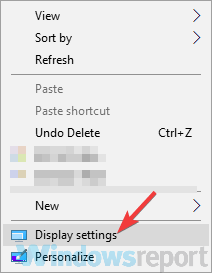
- Rakenduses Seaded määrake madalam eraldusvõime.
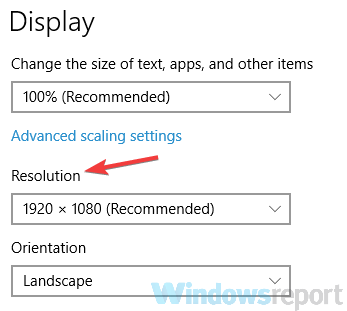
- Kui probleem on lahendatud, klõpsake nuppu Hoidke muudatused alles nuppu. Kui ei, klõpsake nuppu Tagasi.
Kasutajate sõnul võib probleem olla teie ekraani eraldusvõimega kuidagi seotud, kui teie ekraan nihkub paremale.
Võimalik, et kasutate eraldusvõimet, mida teie monitor täielikult ei toeta, ja see põhjustab teie ekraani nihkumist.
See võib olla tüütu probleem, kuid võite selle lahendada lihtsalt ekraani eraldusvõimet muutes.
Pidage meeles, et see pole kindel lahendus, seega peate võib-olla seda kordama ja proovima mitut erinevat eraldusvõimet, kuni leiate endale sobiva lahenduse.
3. Kontrollige oma graafikakaardi tarkvara
- Avage graafikakaardi tarkvara. See on tavaliselt Nvidia juhtpaneel või Katalüsaatori juhtpaneel.
- Mine Kuva jaotis ja valige Reguleerige töölaua suurust ja asukohta.
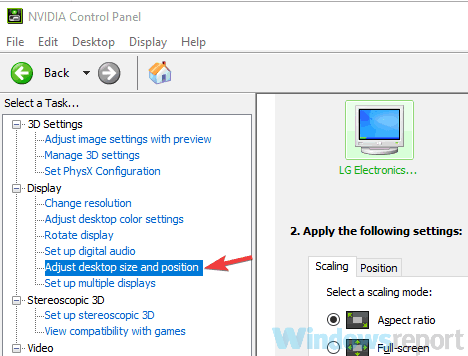
- Nüüd minge Positsioon parempoolsel paanil.
- Klõpsake vasakpoolset noolt, kuni ekraan on korralikult keskele seatud. Klõpsake nüüd Rakenda muudatuste salvestamiseks.
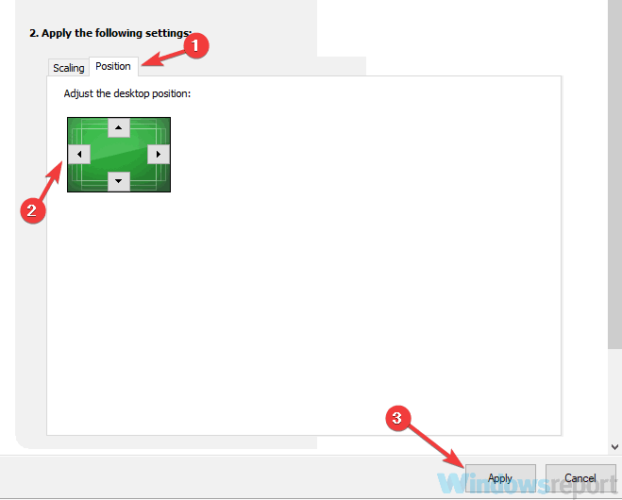
Kui ekraan nihkub paremale, võib probleem olla teie graafikakaardi tarkvara. Peaaegu kõik graafikakaardid on varustatud spetsiaalse tarkvaraga, mis võimaldab teil konfigureerida oma kuvasätteid, näiteks eraldusvõimet, suurust ja asukohta.
Võimalik, et mõnda neist seadetest muudetakse ja see põhjustab vea ilmumise.
Käivitage süsteemiskaneerimine võimalike vigade avastamiseks

Laadige alla Restoro
Arvuti parandamise tööriist

Klõpsake nuppu Käivitage skannimine Windowsi probleemide leidmiseks.

Klõpsake nuppu Parandage kõik lahendada patenteeritud tehnoloogiatega seotud probleemid.
Turvaprobleeme ja aeglustusi põhjustavate vigade leidmiseks käivitage arvuti skannimine Restoro Repair Tooliga. Pärast skannimise lõppu asendab parandusprotsess kahjustatud failid värskete Windowsi failide ja komponentidega.
Märge: Pidage meeles, et toimingud võivad olla veidi erinevad, kui kasutate AMD-d või Inteli graafikat.
4. Kasuta suvandit Keskmine pilt

- Paremklõpsake töölaual.
- Nüüd vali Graafika valikud ja valige Paneeli sobivus.
- Järgmisena minge lehele Keskpilt.
Pärast seda kohandatakse teie pilt uuesti ja probleem laheneb.
Peame mainima, et see funktsioon on seotud teie graafikakaardi tarkvaraga ja kui teil pole õigeid draivereid, ei pruugi seda teie arvutis olla.
5. Muutke värskendussagedust
- Avatud Ekraani seaded.
- Kerige alla ja klõpsake nuppu Täpsemad kuva seaded.
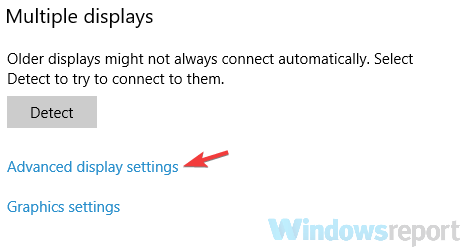
- Klõpsake nüüd Kuva 1 kuvaadapteri omadused.
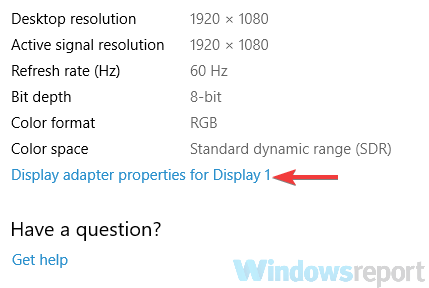
- Mine Kuvar vaheleht ja määrake Ekraani värskendussagedus soovitud väärtuseni.
- Pärast seda klõpsake nuppu Rakenda ja Okei muudatuste salvestamiseks.
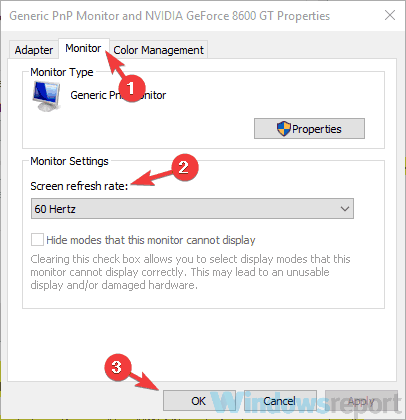
Pidage meeles, et peate võib-olla katsetama erinevaid väärtusi, kuni leiate endale sobiva.
Mitu kasutajat teatas, et probleem lahenes pärast 59Hz eraldusvõimele üleminekut, nii et võiksite proovida seda.
Värskendussagedust või monitori saate muuta ka graafikakaardi juhtpaneeli tarkvara abil.
Pidage meeles, et peaksite kasutama ainult neid värskendussagedusi, mida teie monitor toetab, välja arvatud juhul, kui soovite seda potentsiaalselt kahjustada.
6. Installige uuesti oma graafikakaardi draiver
- Paremklõpsake nuppu Start-nupp ja vali Seadmehaldus loendist.
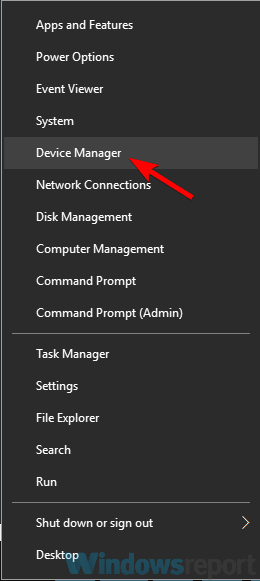
- Leidke oma graafikakaardi draiver, paremklõpsake seda ja valige Desinstallige seade menüüst.
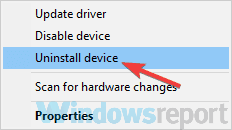
- Kui ilmub kinnitusdialoog, kontrollige Eemaldage selle seadme draiveritarkvaraja klõpsake nuppu Desinstalli.
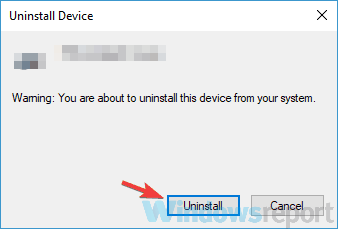
- Pärast draiveri desinstallimist klõpsake nuppu Otsige riistvaramuutusi nuppu.
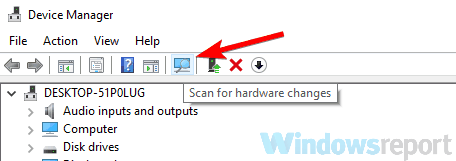
7. Kontrollige monitori konfiguratsiooni

Kui kasutate lauaarvutit, on kuvari seadistuste tõttu võimalik, et ekraan nihkub paremale.
Võimalik, et keegi askeldas teie monitori konfiguratsioonis ja põhjustas selle probleemi.
Selle probleemi lahendamiseks peate seadete menüü avamiseks kasutama monitori füüsilisi nuppe, seejärel leidma suvandi Ekraani asukoht ja ekraani korralikult reguleerima.
Lisaks saate kasutada ka suvandit Automaatne konfigureerimine ja see peaks teie ekraani automaatselt ümber reguleerima.
Monitori õigeks seadistamiseks on soovitatav monitori konfigureerimise üksikasjalikke juhiseid otsida monitori kasutusjuhendist.
8. Käivitage arvuti turvarežiimis
- Ava Seadete rakendus vajutades Windowsi klahv + I otsetee.
- Pea üle Värskendamine ja turvalisus jaotises.
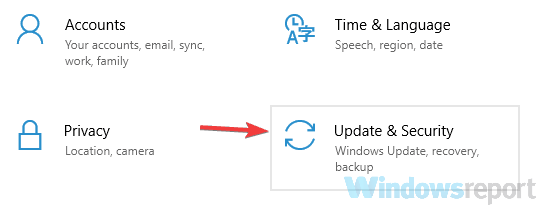
- Valige Taastumine vasakpoolsest menüüst.
- Parempoolsel paanil klõpsake nuppu Taaskäivita kohe nuppu.
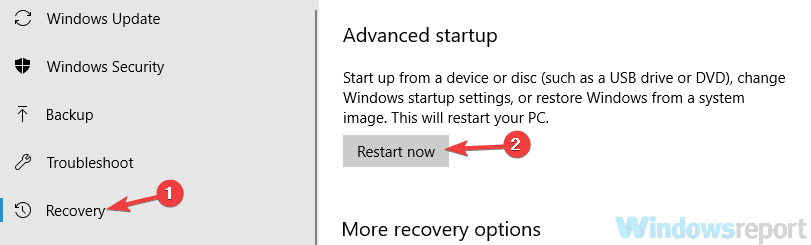
- Nüüd valige Veaotsing ja valige Täpsemad valikud.
- Järgmisena minge lehele Käivitamisseaded ja klõpsake nuppu Taaskäivita nuppu.
- Kui arvuti taaskäivitub, kuvatakse valikute loend.
- Valige soovitud turvarežiimi versioon vajutades vastavat klaviatuuriklahvi.
Kui olete turvarežiimi sisenenud, kontrollige, kas probleem on endiselt olemas. Kui probleemi ei kuvata, tähendab see, et probleem on tõenäoliselt seotud teie seadetega.
Ekraaniprobleemid võivad olla üsna tüütud, kuna need häirivad teie igapäevast kasutamist.
Kui ekraan nihkub paremale või vasakule, kontrollige lihtsalt oma graafikakaardi juhtpaneeli tarkvara või seadistage monitor selle füüsiliste klahvide abil ümber. Kui need lahendused ei tööta, proovige julgelt mõnda muud artiklit.
Kui teil on täiendavaid ettepanekuid või soovitusi, andke meile sellest teada allpool olevas kommentaaride jaotises.
 Kas teil on endiselt probleeme?Parandage need selle tööriistaga:
Kas teil on endiselt probleeme?Parandage need selle tööriistaga:
- Laadige see arvuti parandamise tööriist alla hinnatud suurepäraselt saidil TrustPilot.com (allalaadimine algab sellel lehel).
- Klõpsake nuppu Käivitage skannimine leida Windowsi probleeme, mis võivad põhjustada arvutiga probleeme.
- Klõpsake nuppu Parandage kõik lahendada patenteeritud tehnoloogiatega seotud probleemid (Eksklusiivne allahindlus meie lugejatele).
Restoro on alla laadinud 0 lugejaid sel kuul.


